'>

Klinkt het niet? Komt er geen geluid uit uw luidsprekers? Als u geen geluidsprobleem ondervindt op uw pc, heeft u wellicht de probleemoplosser van Microsoft al geprobeerd.
Als u de melding 'Audio is uitgeschakeld' ziet met een rode X erachter, wordt het probleem waarschijnlijk veroorzaakt door het audiostuurprogramma.
Doe alsjeblieft rustig. Dit is eigenlijk geen moeilijk probleem om op te lossen. Lees verder en volg de eenvoudige stappen met onderstaande afbeeldingen.
Stap 1: Controleer of u het audioapparaat hebt ingeschakeld
Stap 2: voer de opdrachtprompt uit
Stap 3: Installeer audiostuurprogramma opnieuw
Notitie : De afbeeldingen worden weergegeven in Windows 10, maar alle fixes zijn ook geschikt voor Windows 7.
Stap 1: Controleer of u het audioapparaat hebt ingeschakeld
U moet controleren of u uw audioapparaat hebt ingeschakeld in het venster Afspeelapparaten en in Apparaatbeheer. Uw audioapparaat mag niet worden uitgeschakeld om het correct te laten werken.
In Afspeelapparaat
1) Klik met de rechtermuisknop op het geluidspictogram in de rechterhoek van de knop en selecteer Afspeelapparaten .
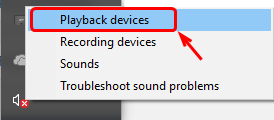
2) Klik in het nieuwe venster met de rechtermuisknop op de lege ruimte en selecteer Toon uitgeschakelde apparaten . Als Toon losgekoppelde apparaten is niet aangevinkt, selecteer ook.

3) U ziet nu uw afspeelapparaat. Als uw standaard afspeelapparaat grijs is en een pijl naar beneden heeft, moet u er met de rechtermuisknop op klikken en kiezen Inschakelen .
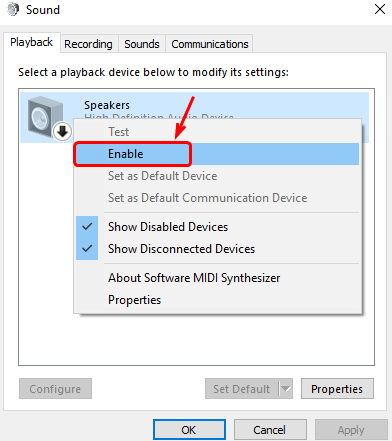
In Apparaatbeheer
1) Druk op uw toetsenbord op Windows-logotoets en X tegelijkertijd, en kies dan Apparaat beheerder .
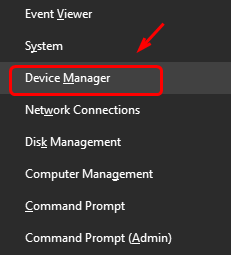
2) Zoek de categorie en vouw deze uit Geluids-, video- en gamecontrollers om het stuurprogramma van uw audioapparaat te vinden. Als je een pijl omlaag zoals weergegeven in de schermafbeelding, is het stuurprogramma van uw audioapparaat uitgeschakeld.
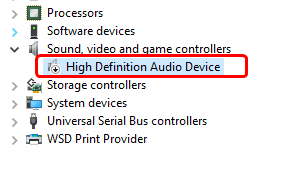
3) Klik met de rechtermuisknop op het stuurprogramma van uw audioapparaat en kies Schakel apparaat in .
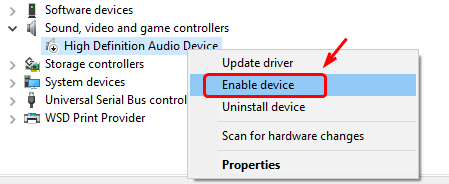
Probeer de onderstaande stappen als uw audio nog steeds niet terugkomt.
Stap 2: voer de opdrachtprompt uit
1) Druk op uw toetsenbord op Windows-logotoets en X tegelijkertijd en kies dan Opdrachtprompt (beheerder) .
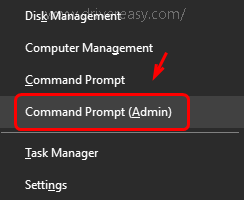
Wanneer daarom wordt gevraagd UAC , druk op Ja doorgaan.
2) Typ in het opdrachtpromptvenster de volgende opdracht:
net localgroup Administrators / netwerkservice toevoegen
net localgroup Administrators / lokale service toevoegen
Uitgang
U moet na elk commando op de Enter-toets drukken.
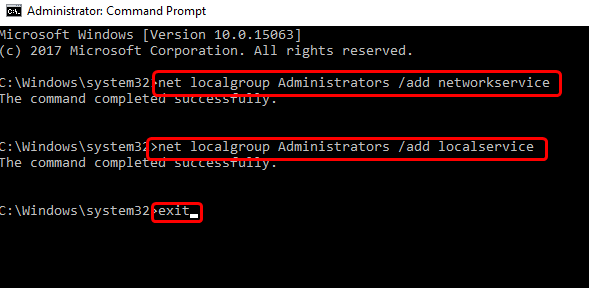
Probeer en kijk of je audio terug is.
Stap 3: Installeer audiostuurprogramma opnieuw
Om uw audiostuurprogramma opnieuw te installeren, moet u deze eerst verwijderen en vervolgens de nieuwste versie opnieuw installeren.
1) Druk op uw toetsenbord op Windows-logotoets en X tegelijkertijd en kies dan Apparaat beheerder .
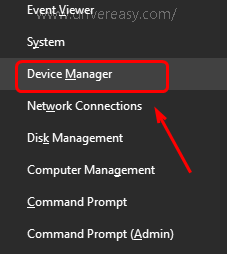
2) Zoek en vouw uit Geluids-, video- en gamecontrollers categorie. Klik vervolgens met de rechtermuisknop op het audiostuurprogramma dat u heeft en selecteer Verwijder het apparaat .
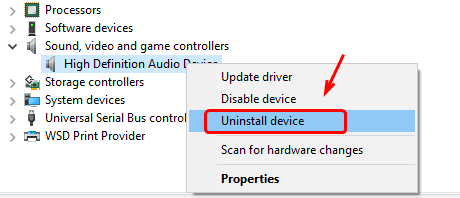
3) Druk op Verwijderen om het proces te bevestigen.
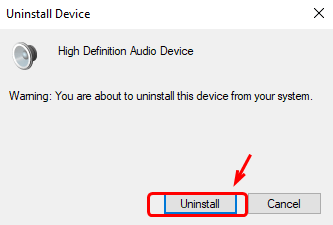
4) Wanneer het verwijderen is voltooid, moet u mogelijk uw computer opnieuw opstarten, zodat uw systeem de audiodriver voor u kan vinden.
U kunt er ook voor kiezen om uw audiostuurprogramma bij te werken door het te identificeren en te downloaden van internet. Gewoon ten koste van een bepaalde hoeveelheid tijd.
Als u niet de tijd, het geduld of de computervaardigheden heeft om uw stuurprogramma's handmatig bij te werken, kunt u dit automatisch doen met Bestuurder gemakkelijk .
Driver Easy zal uw systeem automatisch herkennen en de juiste stuurprogramma's ervoor vinden. U hoeft niet precies te weten op welk systeem uw computer draait, u hoeft niet het risico te lopen de verkeerde driver te downloaden en te installeren, en u hoeft zich geen zorgen te maken dat u tijdens het installeren een fout maakt.
U kunt uw stuurprogramma's automatisch bijwerken met de GRATIS of de Pro-versie van Driver Easy. Maar met de Pro-versie duurt het slechts 2 klikken (en u krijgt volledige ondersteuning en een 30 dagen geld-terug-garantie):
1) Downloaden en installeer Driver Easy.
2) Start Driver Easy en klik op Nu scannen knop. Driver Easy scant vervolgens uw computer en detecteert eventuele probleemstuurprogramma's.
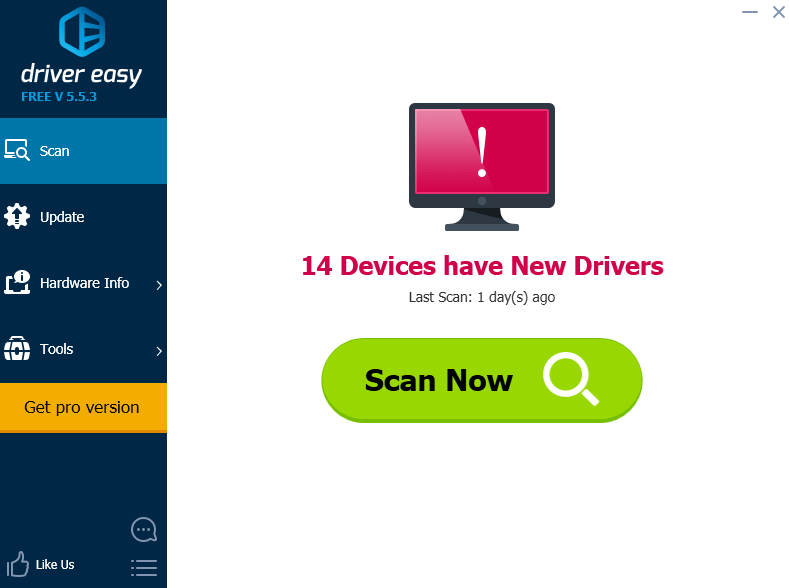
3) Klik op het Bijwerken naast een gemarkeerde audiostuurprogramma om automatisch de juiste versie van dit stuurprogramma te downloaden en te installeren (u kunt dit doen met de VRIJ versie).
Of klik Update alles om automatisch de juiste versie te downloaden en te installeren van alle stuurprogramma's die ontbreken of verouderd zijn op uw systeem (hiervoor is het Pro-versie - u wordt gevraagd om te upgraden wanneer u op klikt Update alles ).
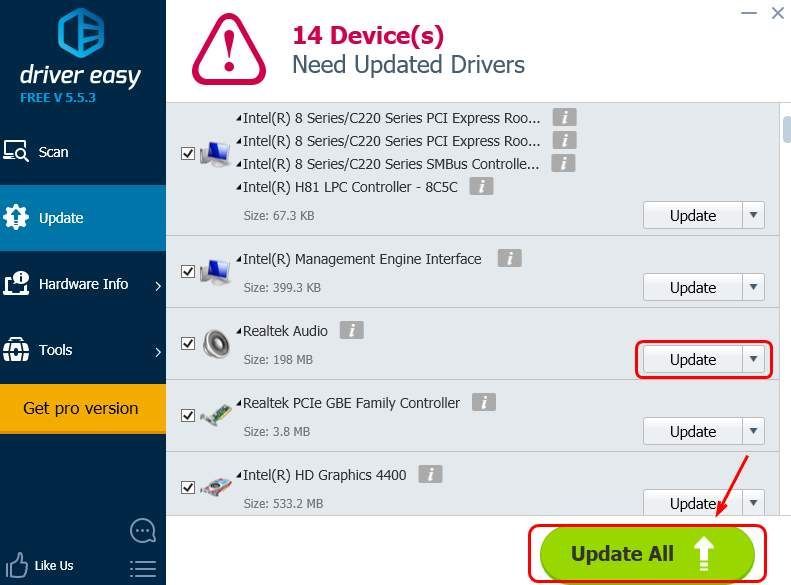





![[OPGELOST] Call of Duty WW2-foutcode 4220](https://letmeknow.ch/img/knowledge/27/call-duty-ww2-error-code-4220.png)
![[OPGELOST] KRITIEKE SERVICE MISLUKT BSOD op Windows 10](https://letmeknow.ch/img/knowledge/81/critical-service-failed-bsod-windows-10.png)